|
Wij gaan beginnen
1. Open de afbeelding: fond
''yamina'Laag maken van achtergrondlaag =raster 1
2. Lagen- Dupliceren
/Afbeelding- Formaat wijzigen -Verkleinen met 90 % geen vink bij alle lagen
3. Effecten- Vervormingseffecten- Golf met onderstaande instellingen 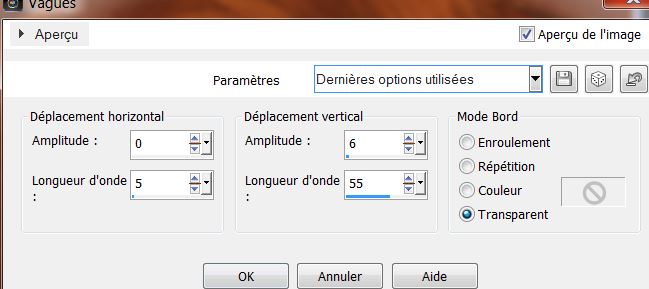
4. Effecten-3D effecten- Slagschaduw:
1/1/85/40 zwart
5. Effecten-Filter - Simple - Pizza Slice Mirror
(herhaal nog 1 x)
6. Selecties- Aangepaste selectie met onderstaande instellingen
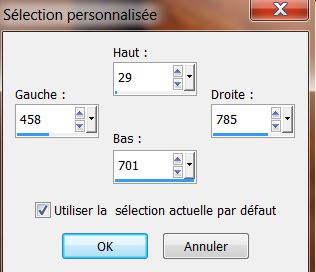
7. Selecties- Laag maken van de selectie
8. Lagenpalet: activeer de kopie laag raster 1 / Delete
9. Selecties- Niets selecteren
10. Lagenpalet: activeer de bovenste laag weer (sélection
transformée)
11. Effecten- Filter Simple/ Pizza slice Mirror
12. Afbeelding-Vrij roteren 90 naar rechts

13. Effecten- Afbeeldingseffecten- Verschuiving met deze instellingen
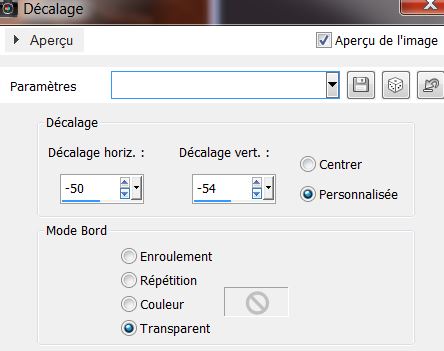
14.Effecten- Randeffecten- Sterker accentueren
15. Lagen- Dupliceren /Afbeelding- Omdraaien/Lagen samenvoegen- Omlaag samenvoegen
Zo ziet het er op dit moment uit
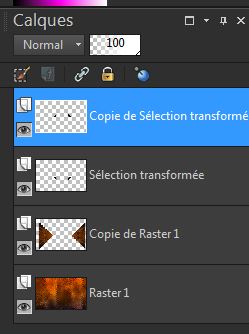
16. Lagenpalet: sluit de onderste laag raster
1
Lagenpalet: activeer de bovenste- Lagen- Samenvoegen-Zichtbare lagen samenvoegen
Lagenpalet: open de onderste laag weer raster 1
17. Lagenpalet: activeer de samengevoegde laag weer / Lagen- Dupliceren
18. Effecten- Geometrische effecten-Cirkel- Tansparant
19. Lagen- Nieuwe rasterlaag
Eigenschappen van materiaal: zet de voorgrondkleur op : #c14500 Achtergrondkleur op : #202020
20. Eigenschappen Voorgrond: maak van de voor/achtergrondkleur een zonnestraal verloop met onderstaande instellingen
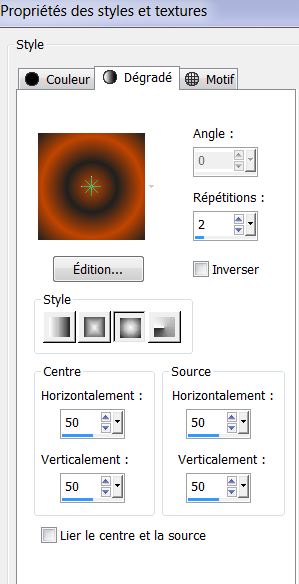
21. Selecties-Selectie laden/opslaan-Selectie laden van af schijf en neem selectie :
"yamina_1'' -Gereedschap- Vlakvulling: vul de selectie met dit verloop
22. Effecten-Filter - AAA Frame - Texture Frame
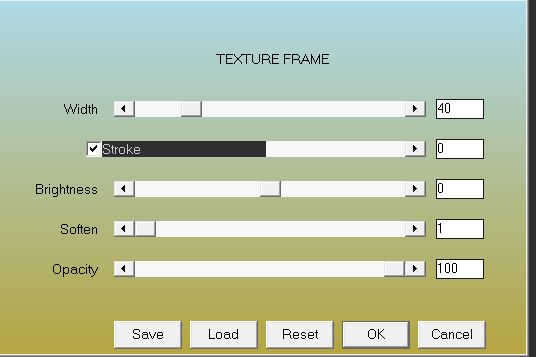
23. Selecties- Wijzigen-Uitbreiden met 15 pixels
24. Lagen- Nieuwe rasterlaag /Gereedschap- Vlakvulling: vul de selectie met het verloop/ Lagen- Schikken- Omlaag verplaatsen
25. Selecties- Niets selecteren/Lagenpalet: activeer de bovenste laag /Lagen- Samenvoegen- Omlaag samenvoegen
26. Effecten-Filter - EyeCandy 5 Impact- Extrude Tab-Settings-User Settings en neem mijn voorinstelling ''Preset -
''yamina_extrude''
27. Effecten -Filter Mura's Meister - perspective
Tilling /kleur: #c14500=voorgrondkleur
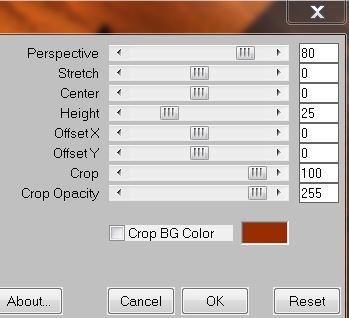
28. Lagen- Schikken- 2x omlaag verplaatsen
29. Effecten- 3D effecten-Slaggschaduw:/met deze kleur:
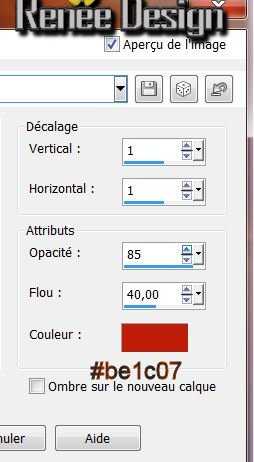
30. Lagen- Nieuwe rasterlaag/(''Open je gereedschap-Basisvorm en zoek_buttons_01'' zit bij de materialen en gaat in de map Basisvormen)>>Neem vorm bouton 016
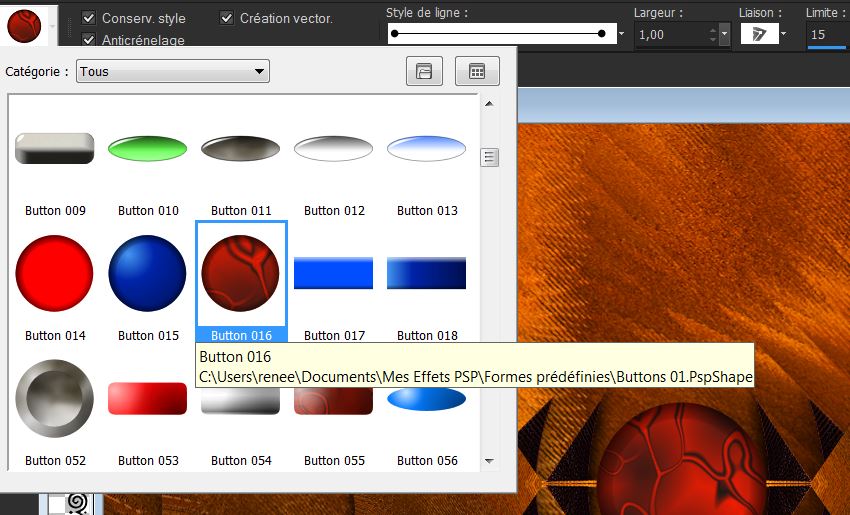 
trek een rondje /(Mocht het niet lukken dan zit er een png tube bij het materiaal ) plak die dan als nieuwe laag op je werk
31. Effecten -Filter EyeCandy 5- Glass - Preset Clear
in de basic zet Bevel Witdh op 10.82
32. Open de tube ''yamina_image1" Bewerken- Kopiëren- Bewerken- Plakken als nieuwe laag en plaats in het midden op de button (in de zip zit ook een afbeelding of trek er zelf een vorm die je vinden kunt ook in de map Basisvormen onder de naam starburst 4'')
33. Lagenpalet:activeer de onderste laag/ Open de
tube ''yamina_grille'' Bewerken- Kopiëren- Bewerken- Plakken als nieuwe laag en plaats naar boven zoals op het grote voorbeeld te zien is
Lagenpalet: zet de mengmodus op "Hard Licht "en de laagdekking op : 77%
34. Lagenpalet: activeer de bovenste laag
35. Open de tube ''yamina_image_plateau''/ Bewerken- Kopiëren- Bewerken- Plakken als nieuwe laag en plaats zie grote voorbeeld
36. Lagenpalet: zet de mengmodus op "Hard Licht "en de laagdekking op :87%
37. Lagen- Nieuwe rasterlaag
38. Selecties-Selectie laden/opslaan-Selectie laden van af schijf en neem selectie : ''yamina_2"/
Vulemmer: zet de laagdekking van de kleuren op : 60 % Gereedschap- Vlakvulling: vul de selectie met de achtergrondkleur
39. Effecten - Textuureffecten- Weefpatroon met deze kleuren:voorgrond op: #c14500 en de achtergrond op : #202020
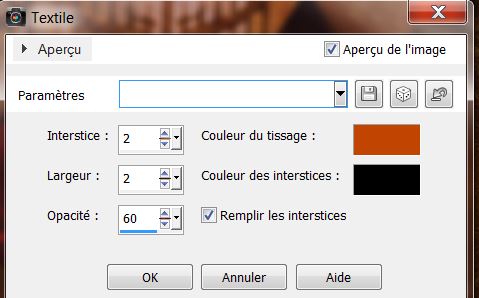
40. Selecties- Niets selecteren
41. Effecten-Filter - EyeCandy 5 Impact - extrude / Tab-Settings-User Settings en neem mijn voorinstelling - preset
''yamina_extrude_2''
42. Lagenpalet: zet de mengmodus op "Luminantie-Oud"
43. Lagen- Nieuwe rasterlaag
44. Vulemmer: de laagdekking van de kleuren blijft op 60% - Gereedschap-Vlakvulling; vul de laag met de voorgrondkleur
45. Lagen- Nieuwe maskerlaag en neem masker : ''078_masque_annimabelle.jpg''
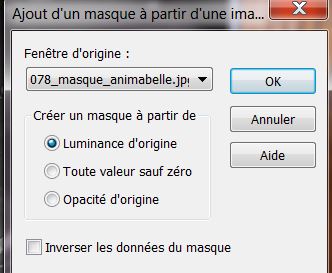
46. Effecten- Randeffecten- Sterker accentueren /Lagen- Samenvoegen-Groep samenvoegen
47. Open de tube''Lady with swan N.Shau-misted
-of Devils'' /Afbeelding- Formaat wijzigen met 65%
Bewerken- Kopiëren- Bewerken- Plakken als nieuwe laag en plaats naar links
48. Lagen- Nieuwe maskerlaag en neem masker : ''masque bas''
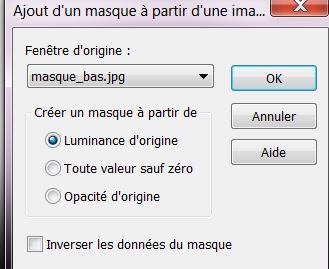
49. Lagen- Samenvoegen-Groep samenvoegen
50. Open de tube ''Medusa
Higherdepts-misted-tube-of -Devils''
Bewerken- Kopiëren- Bewerken- Plakken als nieuwe laag en plaats naar rechts /Afbeelding- Spiegelen
51. Plaats zoals op de screen staat
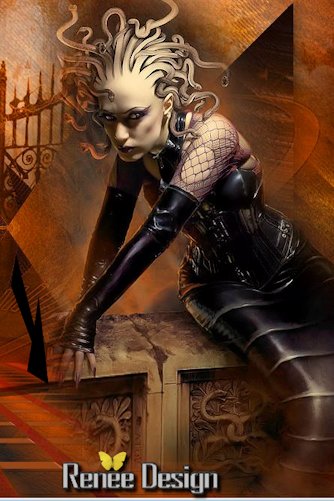
52. Open de tube "whooping-crane''Afbeelding- Spiegelen/Afbeelding- Formaat wijzigen met 60% Bewerken- Kopiëren- Bewerken- Plakken als nieuwe laag en plaats naar het midden
53.Effecten- 3D effecten- Slagschaduw /standaard
54. Open de tube
''corbeau_26_reverie'' of neem
''kryssurrealisme_042'' naar eigen smaak. Bewerken- Kopiëren- Bewerken- Plakken als nieuwe laag en plaats
55. Lagen- Samenvoegen-Zichtbare lagen samenvoegen
55. Afbeelding-Randen toevoegen met : 5 pixels wit
56. Afbeelding-Randen toevoegen met : 5 pixels
voorgrondkleur
57. Afbeelding-Randen toevoegen met :10 pixels wit
58. Afbeelding-Randen toevoegen met : 35 pixels
achtergrondkleur
59. Activeer je toverstok en klik in de rand met de 35 pixels
60. Effecten- Filter Richard Rosenman - Grid Generator (
klik op Y.XProp om de cijfers in te vullen)
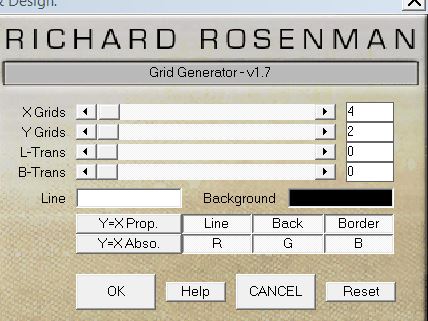
61. Selecties- Niets selecteren
62. Afbeelding-Randen toevoegen met :3 pixels wit
63 Open de tube tekst en plaats als nieuwe laag...of neem je tekst gereedschap met lettertype (police
Woodcut)en schrijf je eigen tekst
64. Lagen- Samenvoegen- Alle lagen samenvoegen
De les is klaar, ik hoop dat je er van genoten hebt
Renée
Deze les is geschreven door Renée op 22/10/2013
Uitgave
op 08/11/2013
Elke gelijkenis met een andere bestaande les berust op puur toeval

|